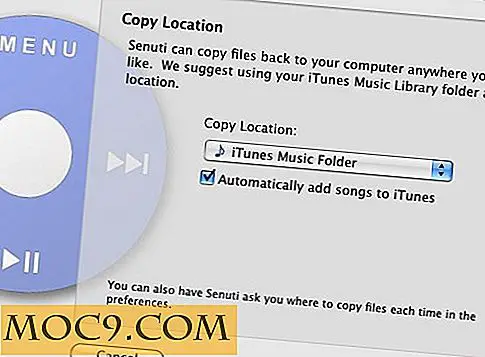Sådan Stream Online Videoer på VLC i Linux
Normalt er der et par måder at se online videoer på Linux - via stationære apps og via din webbrowser. Selv om der ikke er noget problem i nogen af de to ovennævnte tilgange, har forskellige brugere i sig selv forskellige præferencer. Nogle brugere foretrækker måske ikke at få adgang til streamingvideotjenester via webbrowsere, og at downloade separate klienter er ikke en mulighed for dem.
Så hvad er vejen ud? Godt, simpelt. Få adgang til disse tjenester via populære og almindeligt installerede videoafspillere, som f.eks. En VLC. I denne øvelse diskuteres de trin, der kræves for at streame onlinevideoer på en VLC medieafspiller i Linux.
Stream online videoer gennem en VLC medieafspiller i Ubuntu
For at gøre dette skal du først have et værktøj kaldet Streamlink, som du kan installere ved hjælp af følgende kommando:
pip installer streamlink
Bemærk, at pip er et værktøj, som lader dig installere og administrere Python-pakker. Hvis det ikke allerede er installeret på dit system, kan du installere det ved hjælp af følgende kommando:
sudo apt-get install python-pip
Når vi kommer tilbage til Streamlink, er dens standardadfærd at afspille en stream i VLC-afspilleren. Selvom det er mindst sandsynligt, hvis du ikke har VLC installeret så godt, kan du gøre det ved at bruge følgende kommando:
sudo apt-get install vlc
Når værktøjet er installeret, kan du starte det på følgende måde:
streamlink [video-URL] [stream-kvalitet]
Tilgængelige værdier for "strømkvalitet" omfatter audio_webm, audio_mp4, 144p (værste), 240p, 360p og 720p (bedst).
Hvis du f.eks. Vil spille denne YouTube-video (med URL "https://youtu.be/B3OjfK0t1XM"), kan du gøre det på følgende måde:
streamlink https://youtu.be/B3OjfK0t1XM bedst
Det er værd at nævne, at du ikke behøver at medtage protokollen, når du beskæftiger dig med HTTP-URL'er, så "youtu.be/B3OjfK0t1XM" vil også gøre i ovenstående eksempel.
Her er værktøjet i aktion.

Bemærk : For YouTube-videoer er der en nemmere måde at streame dem på VLC.
Som beskrevet tidligere kan du bruge Streamlink til streaming videoer hostet på flere populære video streaming-tjenester. Her er et andet eksempel skærmbillede, der viser værktøjet i aktion til en Dailymotion-video.

For at få adgang til den komplette liste over tjenester, understøtter værktøjet, hoved her.
Bare for at give dig en grundlæggende ide om, hvordan netværket fungerer, giver Streamlink et middel til at udtrække og transportere strømme, og afspilningen sker af en ekstern videospiller. Den officielle dokumentation siger Streamlink fungerer bedst med VLC eller mpv, selvom mange andre spillere også understøttes - den komplette liste er tilgængelig her.
Hvis med Streamlink din afspiller kører i hyppig buffering, skyldes det, at de fleste spillere ikke cache de data, de modtager fra værktøjet. For at løse dette problem skal du overføre en spiller-specifik kommandolinjeparameter. Flere oplysninger om dette, samt andre fælles Streamlink-relaterede problemer, er tilgængelige her.
Ifølge værktøjets hjemmeside var Streamlinks hovedformål at give brugerne mulighed for at undgå buggy og CPU-heavy flash plugins, men stadig nyde forskellige streamede indhold. Men da populære tjenester som YouTube allerede har skiftet til HTML 5, er det mindre en grund til at bruge Streamlink nu. Men det gør det ikke noget mindre nyttigt - det sparer dig fra at downloade dedikerede klienter for flere videotjenester i det mindste.
Konklusion
Som jeg sagde i starten, om du vil gå med løsningen beskrevet her udelukkende afhænger af din personlige præference. Men det er altid godt at kende alternative måder at gøre det samme på, som du aldrig ved, når de kan være til hjælp for dig.

![Sådan overvåger og ser netværk / internettrafik fra ethvert program [Windows]](http://moc9.com/img/FiddlerHTTPdebuggingofInternetExplorer.jpg)
![Sådan kontrolleres dine Firefox Addons hukommelseskonsumtion [Quick Tips]](http://moc9.com/img/Addons-Memory-Summary.jpg)